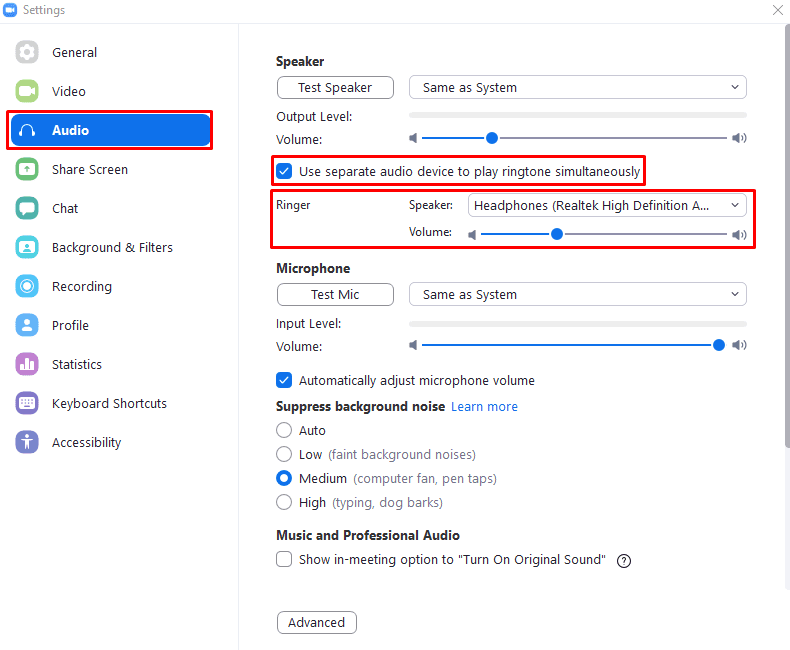При использовании наушников с компьютером вы обычно настраиваете воспроизведение всего звука через наушники. Это имеет смысл, когда вы активно пользуетесь компьютером и наушниками, как если бы у вас звук воспроизводится из ваших динамиков или из других наушников, которые вы не сможете услышать Это.
Однако иногда вы можете отойти от компьютера и наушников, чтобы заняться чем-нибудь еще. Если в это время вы получите звонок Zoom или вас пригласили на встречу Zoom, вы, скорее всего, пропустите мелодию уведомления, так как она будет воспроизводиться через наушники, которые на вас не надеты.
Однако разработчики Zoom знают об этой возможности и реализовали функцию, которая поможет вам. В Zoom вы можете настроить второе устройство вывода звука, которое будет использоваться специально для воспроизведения рингтонов одновременно с их воспроизведением через аудиоустройство по умолчанию. Это позволяет свести к минимуму риск того, что вы когда-нибудь пропустите уведомление о вызове Zoom.
Совет: Дополнительный аудиовыход будет использоваться только для воспроизведения мелодии звонка, Zoom не будет воспроизводить любой другой звук вызова через дополнительное устройство аудиовыхода.
Чтобы настроить дополнительное устройство вывода звука, которое будет использоваться для воспроизведения синхронизированных рингтонов Zoom, вам необходимо открыть настройки Zoom. Чтобы получить доступ к настройкам, щелкните значок своего пользователя в правом верхнем углу, затем нажмите «Настройки».
Совет: для настройки дополнительного устройства вывода звука в Zoom потребуется дополнительное устройство вывода звука, настроенное на вашем компьютере.

Зайдя в настройки, перейдите на вкладку «Аудио». В разделе «Динамик» установите флажок «Использовать отдельное аудиоустройство для одновременного воспроизведения мелодии звонка», затем выберите новое устройство вывода и настройте новый ползунок громкости.
Совет. Вы не можете выбрать текущее устройство вывода звука по умолчанию в качестве дополнительного вывода.